집 >운영 및 유지보수 >창문 운영 및 유지보수 >Windows 10에서 네트워크 속성을 열 수 없는 경우 수행할 작업
Windows 10에서 네트워크 속성을 열 수 없는 경우 수행할 작업
- 藏色散人원래의
- 2020-03-23 09:18:249260검색

win10 네트워크 속성을 열 수 없으면 어떻게 해야 합니까?
가능한 이유는 바이러스 변조, 실수로 특정 항목을 변경하여 권한 감소, 시스템 파일 손상 또는 버그 발생 등입니다.
1. 바이러스 변조
바이러스를 먼저 죽입니다. 안전 모드에서 바이러스 백신 작업을 수행하는 것이 좋습니다.
일부 바이러스 백신 소프트웨어는 바이러스 백신이 완료된 후 변조된 파일을 자동으로 복구합니다. 이 때 문제 해결을 확인하기 위해 다시 시작해 볼 수 있습니다. 섹션 2를 참조하세요.
2. 실수로 특정 프로젝트를 변경하여 권한이 감소했습니다
어디를 변경했는지 기억나지 않는 경우 다음 단계 다이어그램의 기본 구성을 따르세요. 1단계: 컴퓨터에 대한 계정 권한 구성을 수정하려면 확인하세요.
먼저 로컬 그룹 정책 편집기에서 "사용자 계정 컨트롤", "도메인 구성원" 및 "계정"으로 시작하는 모든 옵션의 수정을 확인합니다(열기 방법은 첫 번째 섹션에서 소개됨). 표시됨# 🎜🎜#
그런 다음 이 컴퓨터를 마우스 오른쪽 버튼으로 클릭하고 관리를 선택한 다음 수정 사항을 확인합니다마지막으로 다시 시작합니다. 이 시점에서도 문제가 계속되면 섹션 3을 참조하십시오. 3. 시스템 파일이 손상되었거나 버그가 발생했습니다먼저 (2)항을 따라 문제가 해결되면 이 섹션을 다시 읽을 필요가 없습니다. 그런 다음 win10 Pro 9926의 iso 파일이 아직 남아 있다면 인터넷 연결을 끊고 win 환경에 설치하면 설정, 개인 파일 및 응용 프로그램을 유지할 수 있는 옵션이 제공됩니다. 설정을 수정하고 소프트웨어를 다시 설치해야 하는 번거로움이 줄어듭니다. 위의 두 단계를 완료하면 일반적으로 이러한 문제가 해결될 수 있습니다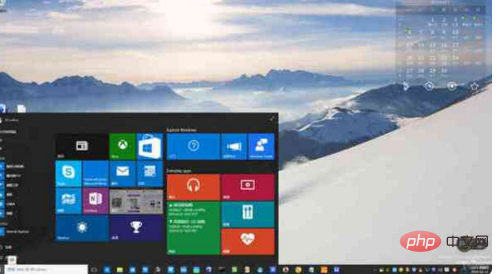
위 내용은 Windows 10에서 네트워크 속성을 열 수 없는 경우 수행할 작업의 상세 내용입니다. 자세한 내용은 PHP 중국어 웹사이트의 기타 관련 기사를 참조하세요!
성명:
본 글의 내용은 네티즌들의 자발적인 기여로 작성되었으며, 저작권은 원저작자에게 있습니다. 본 사이트는 이에 상응하는 법적 책임을 지지 않습니다. 표절이나 침해가 의심되는 콘텐츠를 발견한 경우 admin@php.cn으로 문의하세요.
이전 기사:XP 데스크탑의 파일 경로는 무엇입니까다음 기사:XP 데스크탑의 파일 경로는 무엇입니까

